
- •Інтерфейс, функціональні можливості програми Microsoft Office Word
- •Структура текстового документу
- •Об’єкти сторінки та їхні властивості
- •Введення тексту. Правила набору тексту. Робота з фрагментами тексту
- •Форматування сторінки
- •Форматування шрифту
- •Створення та форматування списків
- •Створення колонтитулів
- •Вставка об´єктів у текстовий документ
- •Використання стилів у текстовому документі
- •Структура документа. Створення змісту
- •Створення, редагування та форматування таблиць у Word Створення таблиці
- •Виконання обчислень у таблиці
- •Створення діаграм у Word
- •Використання макросів
- •Електронні таблиці мs excel, основні функції. Інтерфейс програми ms Excel 2007
- •Основні типи і формати даних в Excel
- •Форматування вмісту комірок
- •Введення формул. Абсолютні та відносні посилання
- •Оператори в Ехcel
- •Функції в Ехсеl
- •Основні функції:
- •Помилки в формулах:
- •Графічний аналіз рядів даних. Діаграми в Excel
- •Упорядкування даних в Excel
- •Зведені таблиці в Excel
- •Поняття моделі даних, бази даних. Поняття й призначення скбд. Реляційна модель бд
- •Створення таблиць. Об’єкти бази даних
- •Задання структури таблиці. Типи даних
- •Зв'язки між таблицями бази даних
- •Сортування, пошук і фільтрування даних у базі даних
- •Призначення форм, види форм. Створення форм в субд Access
- •Створення звіту в базі даних
- •Поняття запиту до реляційної бази даних. Запит на вибірку
- •Запити з обчислювальними полями
- •О тримано: [Нараховано] - [Податки]
- •Запит з параметром
- •Підсумковий запит.
Поняття запиту до реляційної бази даних. Запит на вибірку
Запит (Query) - звертання за інформацією до бази даних. Запити в Access забезпечують швидкий і ефективний доступ до даних, що зберігаються в таблиці. За допомогою запитів виконують такі операції, як добір даних, їхнє сортування і фільтрацію. За допомогою запитів можна виконувати перетворення даних за заданим алгоритмом, створювати нові таблиці, виконувати автоматичне наповнення таблиць даними, імпортованими з інших джерел, виконувати найпростіші обчислення в таблицях і багато чого іншого.
На основі запиту можна розробити форму або звіт (аналогічно створенню форми або звіту на основі таблиці). У Access використовуються різні види запитів: запити на вибірку, запити з параметрами, запити на зміну, запити з обчисленням, підсумкові запити і т.д.
Найбільш розповсюдженим та природнім типом запитів є запит на вибірку. Даний тип й встановлюється за умовчуванням для створюваного запиту. Мета запиту на вибірку полягає в тому, щоб створити результуючу таблицю, в якій будуть відображатися тільки потрібні за умовою запита дані з базових таблиць. У випадку існування зв´язків між таблицями можна створювати запити, які містять поля з декількох зв´язаних таблиць.
Запити можуть створюватися за допомогою режиму конструктора та за допомогою майстра. Як будь-який майстер майстер створення запитів автоматизує процес створення: у нас запитуються поля з яких таблиць необхідні у запиті та тип запиту, і запит вже готовий.
Запит-вибірка
Розглянемо процес створення запиту на вибірку з бази даних певної інформації з використанням Конструктора.
У вікні БД виберіть вкладинку "Запрос".
Натисніть кнопку Создать, вибрати Конструктор. Відкрива-ться вікно "Запрос на выборку".
У вікні, що відкрилося, "Добавление таблицы" виберіть одну чи декілька потрібних для запиту таблиць для запиту і закрийте це вікно. На екрані залишається вікно конструктора запиту, що відображає списки полів обраних таблиць із зв'язками.
У вікні бланку запиту є дві панелі. На верхній панелі розташовані списки полів тих таблиць, на яких заснований запит. Рядки нижньої панелі визначають структуру запиту, тобто структуру результуючої таблиці, в якій будуть міститися дані, які отримані за результатами запиту (рис).
Рядок Поле заповнюють або перетягуванням назв полів з таблиць у верхній частини бланку, або подвійним клацанням по назві поля у таблиці, або вибираючи зі списку можливих у кожному стовпці.
Рядок Имя таблицы заповниться автоматично при перетаскуванні полів.
Якщо клацнути по рядку Сортировка, з’явиться кнопка, яка розкриває список, який містить всі види сортування. Якщо назначити сортування за яким-небудь полем, дані в результуючій таблиці будуть відсортовані за цим полем.
Галочка навпроти Вывод на экран означає, що поле повинно відображатися у результуючій таблиці. Але якщо цю галочку прибрати, то поле повинно бути присутнім у бланку запиту, але не повинно відображатися у результуючій таблиці. Такі випадки пов’язані з необхідністю відсортувати дані за цим полем, але відомості даного поля конфіденційні.
У рядку Условие отбора записують той критерій, за яким вибирають записи для включення у результуючу таблицю. За кожним полем можна створити свою умову відбору. У нашому випадку цей критерій – це умова відбору за полем Країна, і вказують його в умові як „Болгарія”.
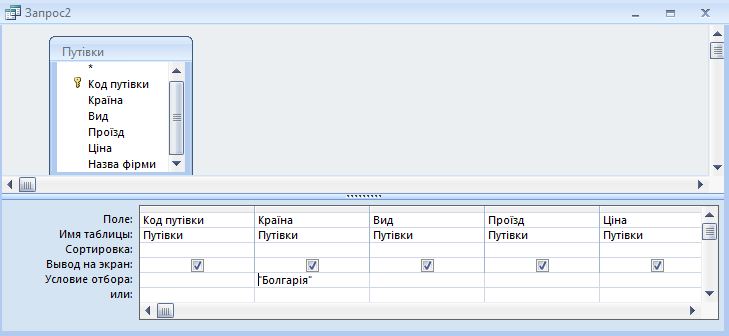
Відобразити
на екрані результат запиту можна
клацанням по кнопці
![]() Вид
або по піктограмі
Вид
або по піктограмі
![]() панелі
інструментів.
панелі
інструментів.
При запуску утворюється результуюча таблиця (рис.).
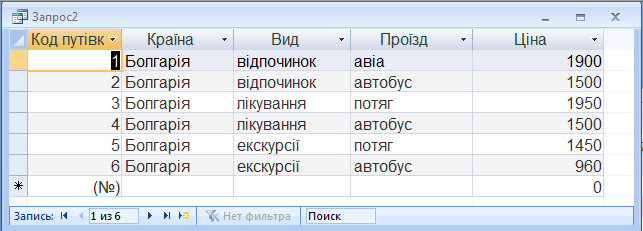
Для того щоб вийти з результуючої таблиці та повернутися до створення запита у режимі конструктора, треба ще раз клацнути на кнопці Вид.
Розглянемо процес створення запиту на вибірку з бази даних певної інформації з використанням програми Мастер простой запрос. Зокрема, сформуємо запит про країни, де вартість відпочинку менша за 1600 грн. Запустимо програму Microsoft Access і відкриємо базу даних, де міститься таблиця Путівки.
У вікні бази даних відкриємо панель Запросы, виберемо команду Создание запроса с помощью мастера і клацнемо мишею по кнопці Создать. В результаті цих дій система виводить вікно:

У цьому вікні вибираємо команду Простой запрос і клацаємо мишкою по кнопці ОК, після чого система виводить наступне вікно діалогу:

У цьому вікні у полі Таблицы и запросы необхідно вибрати таблицю, яка містить потрібні дані. Допускається вибір декількох таблиць. Ми виберемо таблицю Путівки, після чого у області Доступные поля з‘являється список полів, які містить вибрана таблиця. З цього списку у область Выбраные поля перенесемо поля Країна, Вид, Ціна (виділимо почергово кожне поле і клацнемо мишею по кнопці з стрілкою, спрямованою вправо) та клацнемо мишею по кнопці Далее. У вікні, що з‘явиться, задамо ім‘я запиту – Запит-ціна, виберемо опцію Открыть запрос для просмотра данных та клацнемо мишею по кнопці Готово. На екрані з‘являється сформований запит:

Для задання певних умов відбору потрібно відкрити створений запит в режимі конструктора і в полі Условие отбора ввести умову <1600. Після запуску на виконання отримаємо таку результуючу таблицю:

Використання умов відбору
Для того, щоб задати умову використовують вирази, в яких можна використовувати оператори порівняння “<”, “>”, “>=”, “<=”, “=”, “<>”, логічні операції AND, OR.
Оператори |
Значення оператора |
Приклад |
Значення прикладу |
Оператори порівняння |
|||
= |
Рівність |
=Ісик |
Тільки прізвище Ісик |
> |
Більше ніж |
>5000 |
Числа, більші за 5000 |
< |
Менше ніж |
<#05.04.2003# |
Менше ніж 5 квітня 2003 р |
>= |
Більше рівне |
>=Р |
Записи, які починаються з букви, яка знах. Після Р |
<= |
Менше рівне |
<=#05.04.2004# |
Більше або рівне 5 травня 2004 року |
<> |
Не рівно |
<>RU |
Не рівно RU |
Between |
Між двома значеннями |
Between 15 and 25 |
Число від 15 до 25 |
In |
Список значень |
In(USA,RU,UK) |
USA,RU або UK |
Is Null |
Поле порожнє |
Is Null |
Запис, який не має значення в полі |
Is Not Null |
Поле не є порожнє |
Is Not Null |
Запис, який має значення в полі |
Like |
Описує зразок |
Like C* |
Запис починається з букви «С» |
Логічні оператори |
|||
And |
Обидва значення вірні |
>=1 and <=10 |
Між 1 і 10 |
Or |
Одне із значень вірне |
UA or USA |
UA або USA |
Not |
Неправда |
Not Like ma??? |
Записи, які не розпочинаються літерами “ma” з трьома іншими знаками |
Спеціальні знаки |
|||
? |
Одинарний знак |
8?-791 |
Номер телефону з будь-яким іншим знаком |
* |
Знаки |
(8243)* |
Текст, що починається з (8243). Н-д, номер факсу |
[назва поля] |
Інші поля запиту |
<[Ціна] |
Записи, в яких значення поля є менші від значення в поля «Ціна» |
Введення умов відбору
Текстове значення повинно бути поміщене в лапки.
У випадку, коли нас цікавить декілька умов, вони вводяться в рядок і розділяються логічним оператором.
Для задання умов щодо даних числових, грошових типів і типу дата/час застосовують оператори порівняння >, <, >=, <=, =.
Для задання операції, що означає одночасне виконання кількох умов, використовують оператор And, для заперечення – Not, для вибору однієї з кількох умов – Or. В останньому випадку складові умови можна також записувати в різних рядках бланка запиту.
Константи типу дата/час беруть у позначки # , наприклад, #10.0211#. Функція Date() повертає значення поточної дати.
Для задання подвійних нерівностей можна використовувати оператор діапазону Between <найбільше значення> And <найменше значення> (наприклад, умови >=1 and <=5 i between 1 and 5 еквівалентні).
